Google Analytics 4: guida per aggiornare e configurare la nuova versione
Google Analytics 4 è una delle nuove proprietà di Analytics. È stato ereditato dalle proprietà Web + App ed è stato lanciato sul mercato nel 2019.
Quindi non c’è nessun tipo di confusione, la Web + App è stata rinominata GA4. Se avevi già una proprietà Web + App configurata e attiva, hai già un GA4, quindi non devi fare nient’altro. Tuttavia, ora sono stati rilasciati nuovi rapporti che sono necessari per familiarizzare con te stesso.
Ma se nel tuo caso non hai mai attivato una proprietà Web + App, un consiglio è di aggiungere una proprietà GA4 al tuo account, poiché sarà necessario. Perchè? Perché da questo momento Google non aggiornerà più quelle proprietà di tipo Universal Analytics, ma sarà dedicato solo ad Analytics 4.
Questo sarà il futuro di Analytics. Quindi è importante che tu possa familiarizzare con loro il prima possibile.
Perché è così importante avere Analytics 4?

Come dovresti sapere, stanno arrivando grandi cambiamenti intorno all’analisi e all’attribuzione nelle campagne di marketing. Ciò avverrà a causa del focus che esiste sulla privacy e della guerra ai cookie di terze parti, motivo per cui Google ha deciso di eliminare Chrome entro il 2022.
Il GA4 sarà la prima risposta che Google darà a questi cambiamenti. E dovevano fare qualcosa, dal momento che ogni giorno compaiono nuove alternative ad Analytics senza cookie, più interessanti e in grad di minacciare l’ottima posizione che hanno sul mercato.
È utile utilizzare Analytics 4 se non hai un’app?
Sì, è utile e altamente raccomandato. In effetti, GA4 è già la funzionalità predefinita che avranno tutte quelle nuove proprietà che creerai nel tuo account.
Potrai goderti le nuove metriche e rapporti, nonché tutti i progressi che ha l’intelligenza artificiale di Google Analytics. Quindi, vale la pena iniziare subito a creare una cronologia con tutti i dati che può fornirti il prima possibile.
Perché è necessario eseguire l’aggiornamento a GA4?
Con Analytics 4 ricomincerai senza dati storici. Questo è ancora in fase di sviluppo e mancano molte funzionalità. Ma perché dovresti aggiornarlo comunque? Dovresti pensare a questo come a un periodo di transizione.
L’ulteriore sviluppo di Google Analytics sarà disponibile solo nella versione 4. Con il passare del tempo, Google Analytics 4 diventerà più utile e completo per gli utenti. Quindi devi iniziare a raccogliere dati il prima possibile, sarà molto meglio.
Se aggiorni ora la piattaforma, inizierai a creare dati storici in questa versione, per quando sarà il momento di cambiare.
Guida per l’aggiornamento e la configurazione di Analytics 4

Se sei curioso di sapere come sarà e come funzionerà la tua modifica, di seguito troverai una guida con tutti i passaggi che devi compiere per aggiornare le proprietà di Google Analytics a Google Analytics 4.
1.- Aggiornamento a GA4
Per iniziare ad aggiornarlo, devi andare nell’amministrazione di Google Analytics. Dopodiché è necessario aprire la proprietà che si desidera aggiornare. Fare click su “Aggiorna a GA4“.
Successivamente, fai click sul pulsante che dice “Inizia” e quindi “Crea proprietà“. E voilà, hai già creato la tua nuova proprietà.
2.- Inserisci il nuovo codice di monitoraggio sul tuo sito web
Il passaggio successivo che dovrai eseguire è inserire il nuovo codice di monitoraggio. Per fare ciò, è necessario aprire la procedura guidata di installazione e andare all’opzione “Installazione etichette“.
Da qui verrai reindirizzato ai flussi di dati del tuo sito web. Il flusso di dati sarà ora pronto e dovrai aprirlo. Se installi GA4 da Google Tag Manager, dovrai copiare l’ID misurazione qui.
Tuttavia, se desideri lavorare senza utilizzare Google Tag Manager, utilizza il codice di monitoraggio in “Tag globale del sito (gtag.js)” e chiedi al tuo web builder di inserirlo nel suo sito.
Apri Google Tag Manager per il tuo sito web, in modo da poter posizionare GA4. Creare una nuova etichetta di configurazione di tipo GA4. Devi inserire l’ID della misura e poi mettere l’etichetta su tutte le pagine.
3.- Verificare la configurazione che ha la proprietà
Vai alla configurazione che ha la proprietà, in modo da poter verificare se le impostazioni di valuta e fuso orario sono corrette.
4.- Configurare Google Analytics con AVG

GA4 ha molte nuove impostazioni in modo che la privacy dell’utente finale possa essere protetta molto meglio. Per questo, l’impostazione “Condividi dati per scopi pubblicitari” è stata sostituita da “Attiva raccolta dati utilizzando segnali di Google“.
Potrai trovare questa nuova configurazione in “Configura dati”. È necessario assicurarsi che questa impostazione sia disabilitata, in modo da impedire a GA4 di inserire accidentalmente cookie pubblicitari.
Un fatto interessante è che l’IP è configurato in GA4 per impostazione predefinita. Non sarà necessario apportare modifiche al codice di monitoraggio richiesto con Universal Analytics per la tua proprietà Analytics 4.
5.- Configura le conversioni in Google Analytics 4
Per poter configurare le conversioni, devi andare al rapporto “Tutti gli eventi” sulla tua proprietà. Quindi è necessario scegliere l’opzione “Crea evento” e fare clic su “Crea“. Inserisci qui il nome della tua conversione.
Dopo averlo fatto, devi impostare la pagina di ringraziamento. Per questo, avrai bisogno del parametro “page_location“. Prendi la pagina di ringraziamento dalla pagina della tua proprietà in Universal Analytics.
Infine, devi andare su “Conversioni” nella tua proprietà GA4. Quindi vai a “Nuovo evento di conversione”. Qui, devi inserire il nome dell’evento che avevi già scelto in precedenza in questo stesso passaggio. Da quel momento in poi verranno misurate le conversioni.
Dopo un giorno puoi ricontrollare per assicurarti che le conversioni siano state inserite correttamente nel tuo rapporto.
6.- Filtrare il traffico interno
Nell’opzione “Amministrazione”, devi andare su “Flusso di dati” e fare click sul tuo sito Web, in modo da poter configurare il filtraggio del traffico interno. Scorri verso il basso e fai click su “Impostazioni di codifica“. Il passaggio successivo è fare click in modo da poter definire il traffico interno.
Crea una nuova regola per ogni posizione che intendi filtrare. Per poter attivare il filtro, devi andare su “Configurazione dati” nella gestione di GA4. Qui, fai click su “filtri di dati“.
Infine, apri il filtro “Traffico interno“. Questo filtro sarà impostato su “Modalità test” per impostazione predefinita. Scorri verso il basso, seleziona “Attivo” e fai click su “Salva“, in modo che il filtro possa essere attivato.
7.- Migra eventi
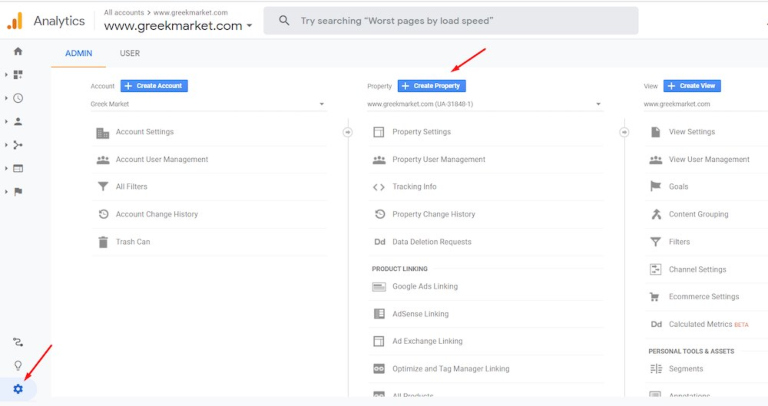
In questo passaggio, saprai come portare gli eventi che erano in Universal Analytics nella tua nuova proprietà GA4. Per questo, avrai bisogno di Google Tag Manager. Tuttavia, puoi saltare questo passaggio se non utilizzi gli eventi in Universal Analytics.
La procedura di migrazione sarà approssimativamente la stessa per ogni evento. Dovrai solo regolare le impostazioni dell’etichetta. Il trigger rimarrà invariato. Devi scegliere l’evento GA4 come tipo di etichetta. Si modifica il nome e selezionare l’etichetta di configurazione creata nel passaggio 2.
Quindi, inserisci un nome per l’evento. Sarai in grado di inviare ulteriori informazioni nei parametri. Pubblica le modifiche che hai apportato e prova il tuo rapporto sulla proprietà GA4 in tempo reale. In questo modo puoi vedere se l’evento si è svolto correttamente.
Devi ripetere questa procedura per ogni tag evento di cui desideri eseguire la migrazione.
8.- Collegamento con Google Ads
Se utilizzi Google Ads, puoi collegarlo alla tua proprietà GA4. In questo modo, le tue conversioni GA4 saranno disponibili per essere utilizzate in Google Ads. Per fare ciò, devi andare alla schermata di amministrazione della tua proprietà GA4 e fare click su “Installazione guidata“. Fai click su “Collega a Google Ads“.
Vai all’opzione “Link” e contrassegna l’account che desideri collegare. Quindi vai su “Avanti” e disattiva il dispositivo di scorrimento che si trova in “Abilita pubblicità personalizzata“. Infine, vai su “Avanti” e poi su “Invia“. Così otterrai il collegamento con Google Ads!
Ora tocca a te passare a GA4!
Congratulazioni! Con questi passaggi hai aggiornato la tua proprietà di Google Analytics a GA4. Devi ripetere l’intera procedura ogni volta che desideri aggiornare ogni sito Web o proprietà.
Con questi 8 passaggi per configurare e aggiornare Google Analytics 4 non hai più alcun tipo di scusa per avere una pagina con una cronologia di analisi perfettamente configurata. Devi solo lavorare molto bene sulla tua strategia e metterla in pratica.
Se hai bisogno di aiuto, in Antevenio ti aiutiamo a creare le migliori strategie di digital marketing e analisi. Contattaci subito!




